
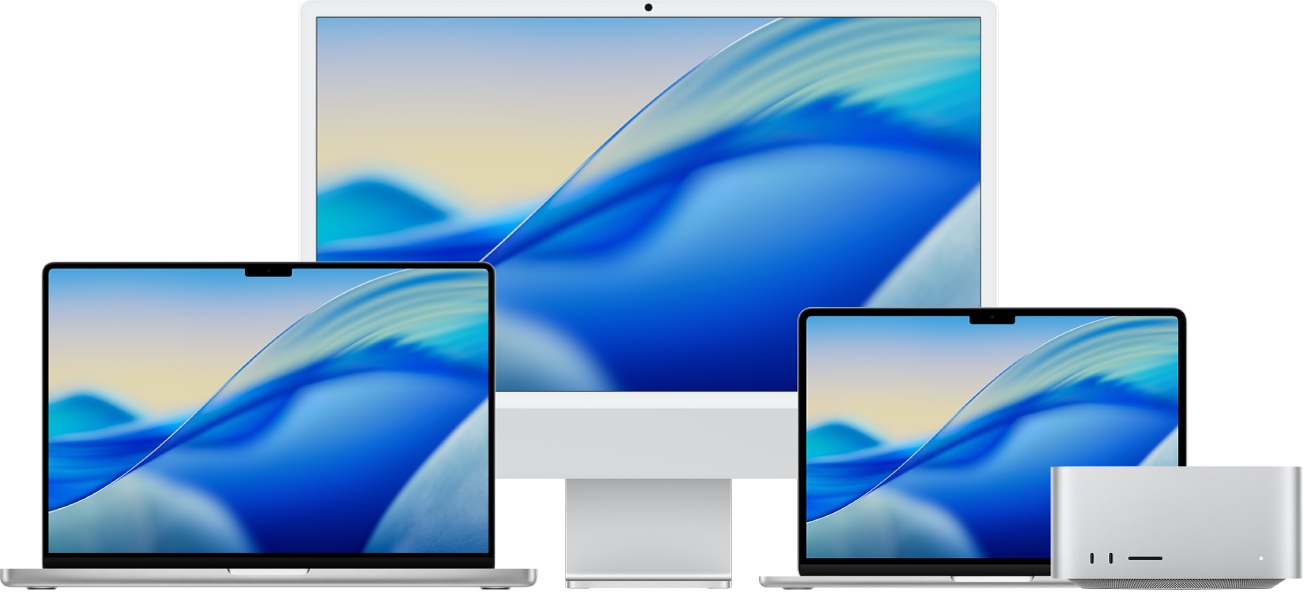
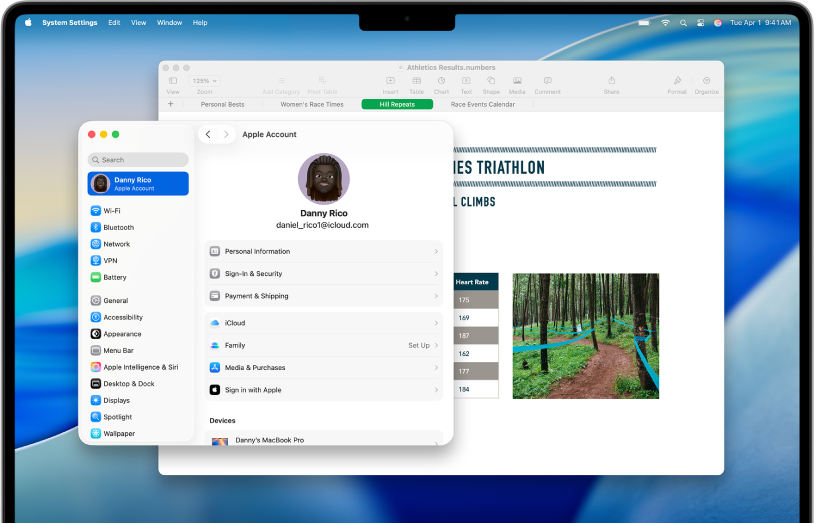
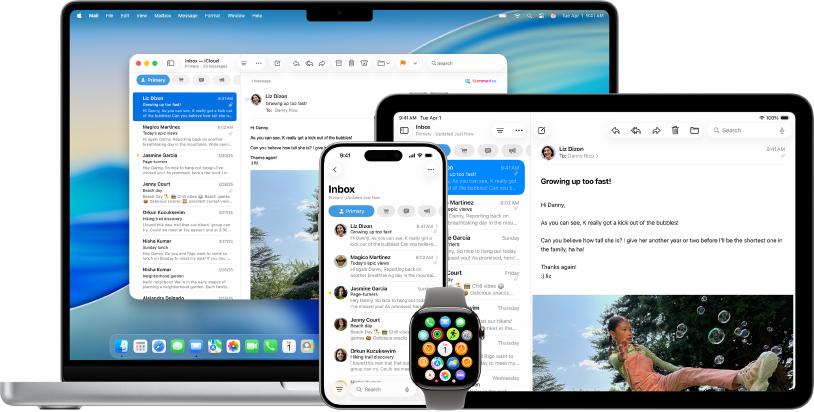
配搭其他 Apple 裝置使用你的 Mac
你的 Mac 可流暢地與其他全部 Apple 裝置共同工作。 直接在 Mac 桌面上使用檢視和控制 iPhone、在裝置間複製和貼上等。
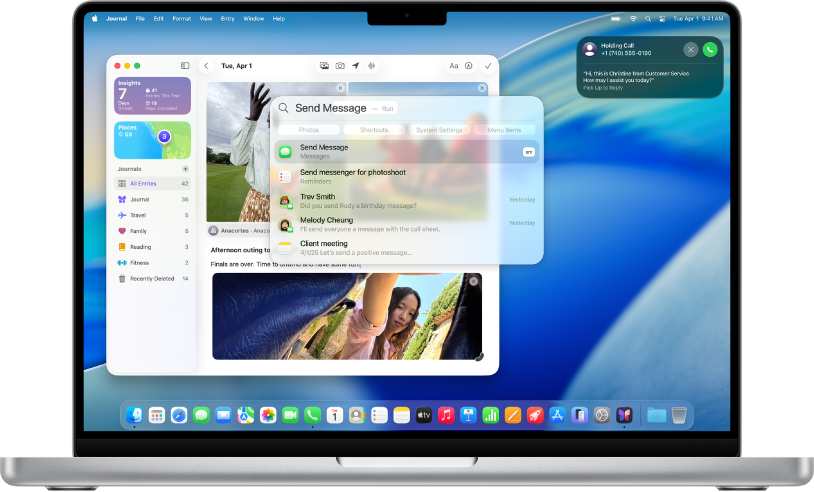
macOS Tahoe 的新功能
macOS Tahoe 配備全新設計,有助你工作和溝通更順暢。 從 Mac 撥打電話、使用 Spotlight 搜尋並在無需開啟 App 的情況下執行動作、在通話和訊息中取得自動翻譯等等。
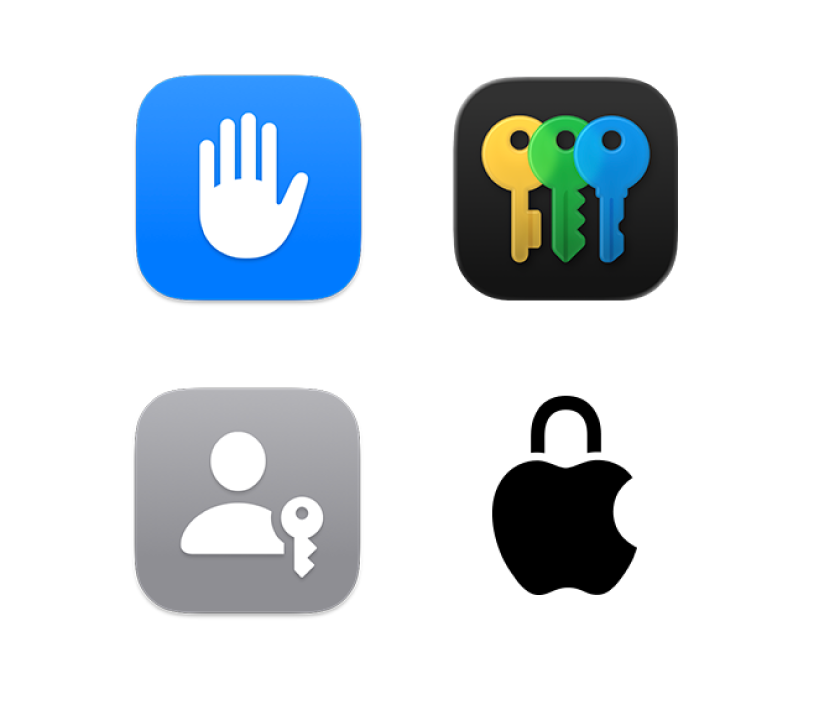
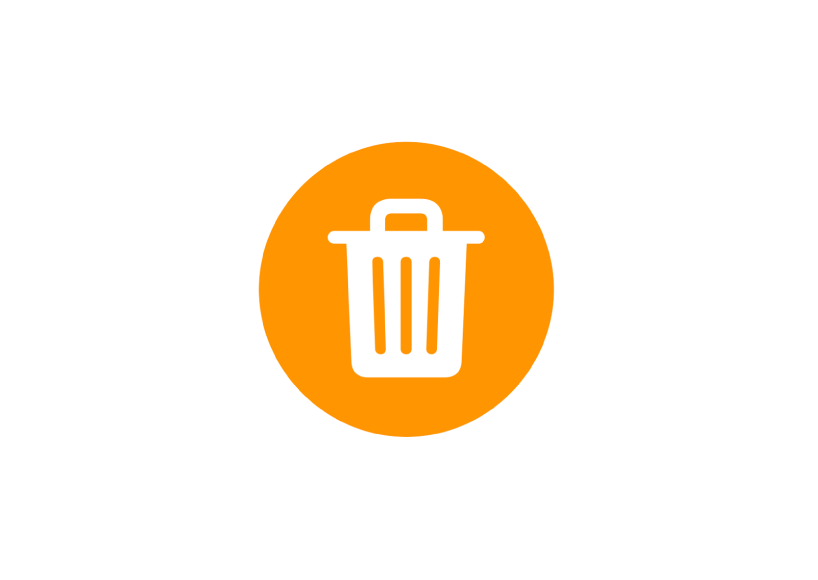
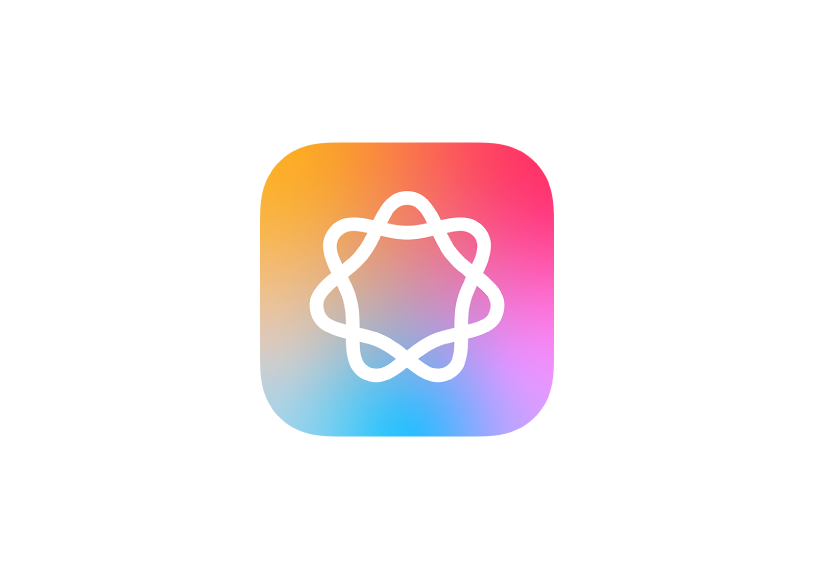
如要了解「Mac 使用手冊」,請按一下頁面上方的「目錄」,或在搜尋欄位輸入單字或詞組。
如需更多協助,請前往 macOS 支援網站。
感謝您提供意見。